تتمثل إحدى الشكاوى الأساسية حول أجهزة Chromebook و ChromeOS في أن هذه الأجهزة لا تقدم حتى الأدوات الأساسية الموجودة على الأنظمة الأساسية الأخرى. بينما يمكنك الانتقال إلى متجر Play وتنزيل محرر فيديو ، لم تكن هناك طريقة للقيام بذلك باستخدام برنامج Google.
كل ذلك تغير في عام 2023 قدم جوجل أخيرًا محرر فيديو مدمج ومنشئ أفلام عبر تطبيق صور Google على أجهزة Chromebook. لقد كان هذا وقتًا طويلاً ، حيث تم التشويش على الميزة في الأصل في يوليو 2022. منذ ذلك الحين ، رأينا LumaFusion تشق طريقها إلى الأجهزة اللوحية التي تعمل بنظام Android وأجهزة Chromebook ، ولكن قد يكون ذلك قويًا جدًا إذا كنت ترغب في إنشاء فيديو عائلي فقط.
كيفية إنشاء مقاطع فيديو على Chromebook باستخدام صور Google
1. افتح ال صور جوجل التطبيق على جهاز Chromebook.
2. في الشريط الجانبي الأيسر ، انقر فوق إبداعات زر.
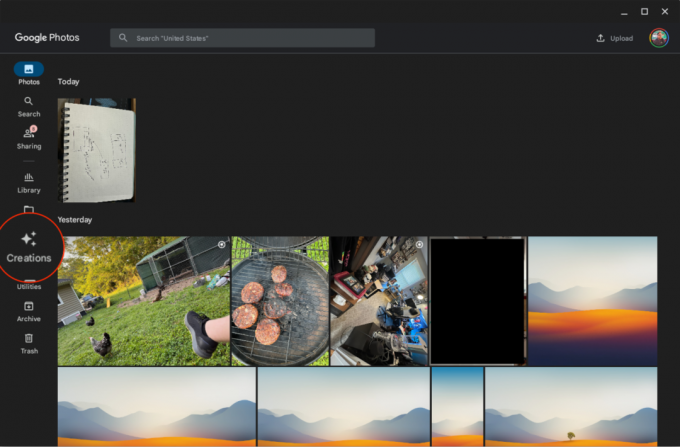
3. في الجزء السفلي من الشاشة ، انقر فوق + خلق جديد.
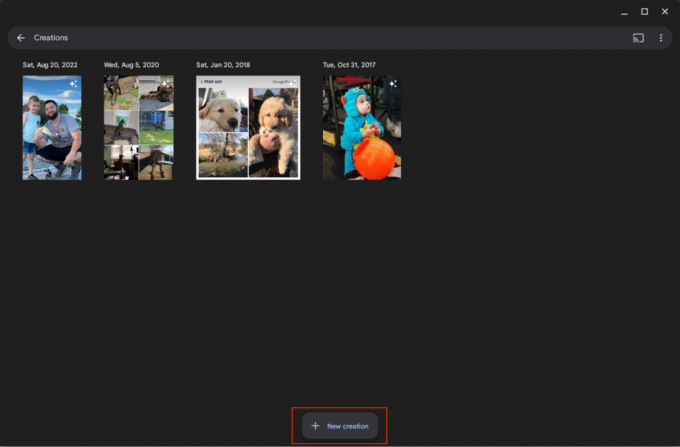
4. يختار فيلم من القائمة المنبثقة.

5. يمكنك إما الاختيار من أحد "السمات" المحددة مسبقًا ، أو النقر فوق + فيلم جديد زر في الزاوية اليمنى العليا.
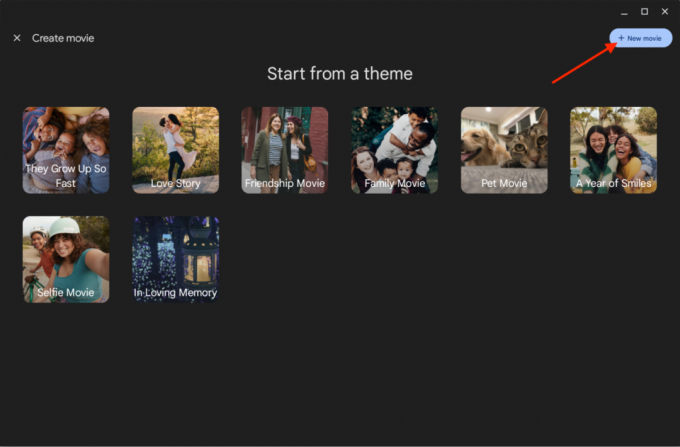
6. حدد ما يصل إلى 50 صورة وفيديو.
7. بمجرد التحديد ، انقر فوق يخلق زر في الزاوية اليمنى العليا.
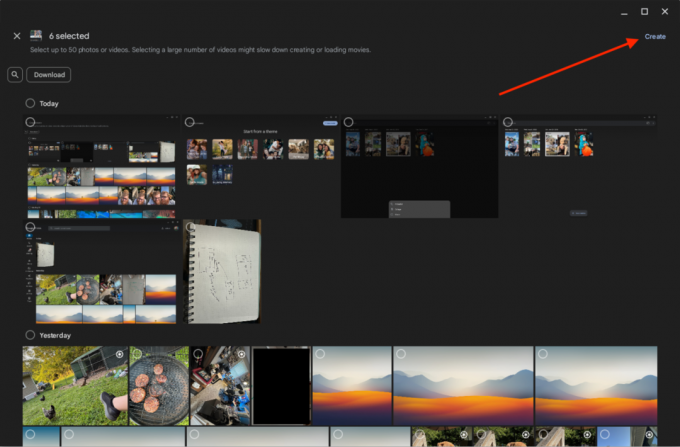
8. أعد ترتيب الصور ومقاطع الفيديو حسب رغبتك.
9. إذا كنت تريد إضافة موسيقى ، فانقر فوق أضف مقطعًا صوتيًا زر.
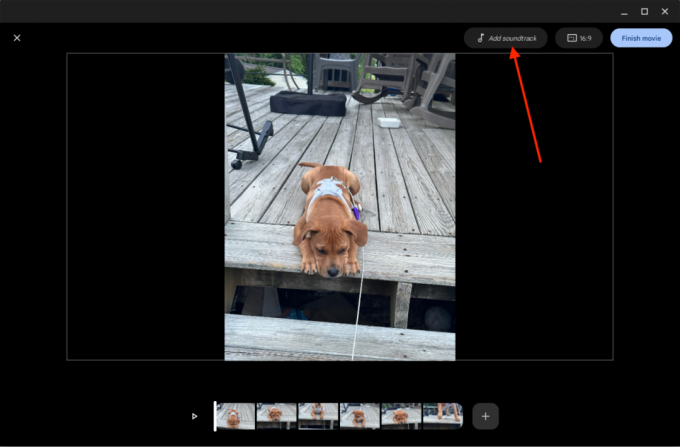
10. اختر من الموسيقى المتاحة مجانًا أو قم بتحميلها واستخدم الموسيقى الخاصة بك.

11. إذا لزم الأمر ، انقر فوق 16:9 زر لتغيير نسبة العرض إلى الارتفاع.

12. يمكنك أيضًا إجراء تعديلات على صور معينة تمت إضافتها عن طريق تحديد الصورة.

13. قم بتحرير الصورة حسب رغبتك.
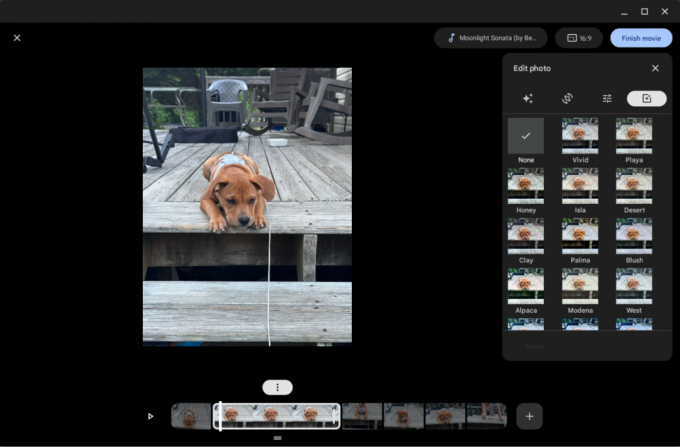
14. انقر على إنهاء الفيلم زر.

كيفية تحرير مقاطع الفيديو على Chromebook باستخدام صور Google
1. افتح ال صور جوجل التطبيق على جهاز Chromebook.
2. حدد و يختار الفيديو الذي تريد تحريره.
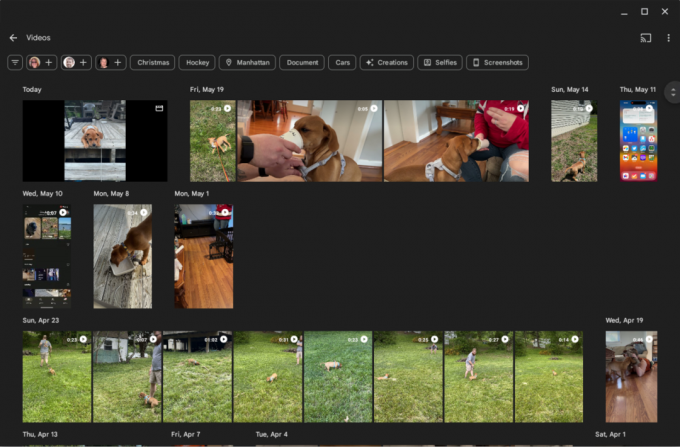
3. انقر على يحرر زر في شريط الأدوات السفلي.
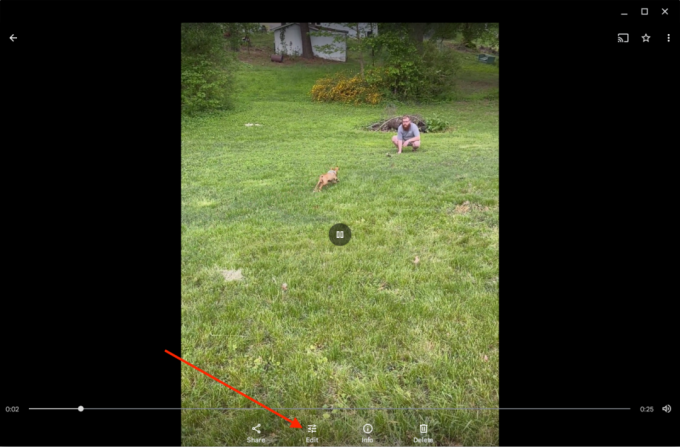
4. حدد الإطار التي تريد تحريرها.
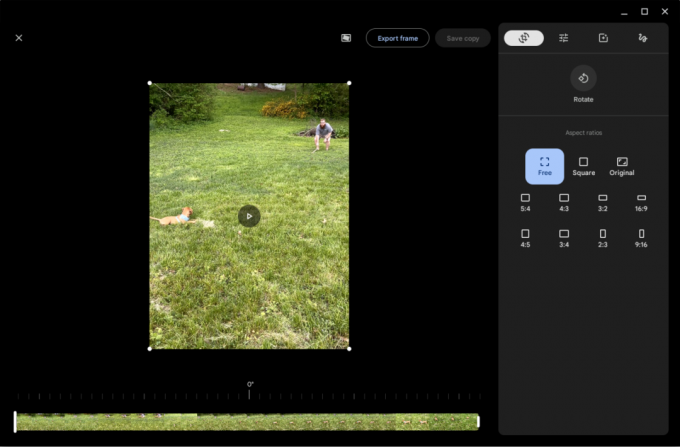
5. باستخدام الشريط الجانبي على اليمين ، قم بإجراء أي تعديلات.
6. بمجرد الانتهاء من إجراء التعديلات ، انقر فوق احفظ نسخة زر.

كما أشرنا سابقًا ، فإن القدرة على إنشاء مقاطع الفيديو وتحريرها باستخدام صور Google على أجهزة Chromebook محدودة إلى حد ما. أولاً ، هناك حد يصل إلى 50 صورة وفيديو يمكن استخدامها ، وأدوات التحرير نفسها عارية تمامًا. ومع ذلك ، يجب أن أذكر أن القدرة على تصدير إطار بسرعة من مقطع فيديو موجود إذا كنت تريد صورة فقط.
يوجد قيد آخر في شكل انتقالات في مقاطع الفيديو التي تم إنشاؤها أو تحريرها. كما هو الحال حاليًا ، لا توجد طريقة لإضافة انتقال ، ولا تتضمن Google خيارات مضمنة للاختيار من بينها. لكن هذه الوظيفة الجديدة تمنحك نقطة بداية جيدة لتحرير أو إنشاء أفلام على أفضل أجهزة Chromebook.

صور جوجل
لقد ولت الأيام التي احتجت فيها إلى الاعتماد على إصدار الويب من الصور لإدارة أثمن لحظات حياتك. الآن ، يمكنك تنزيله مباشرة على جهاز Chromebook الخاص بك وحتى إنشاء أفلام العائلة الخاصة بك.
التحميل من: متجر جوجل بلاى

جهاز HP Dragonfly Pro Chromebook
الأفضل على الإطلاق
إذا كنت ترغب في الحصول على أفضل تجربة Chromebook يمكن للمال شراؤها ، فابحث عن HP Dragonfly Pro Chromebook. إنه أحد جهازي Chromebook اللذين يتميزان بلوحة تتبع لمسية ، وشاشة رائعة ، وواحدة من أفضل لوحات المفاتيح التي كتبناها على الإطلاق.
